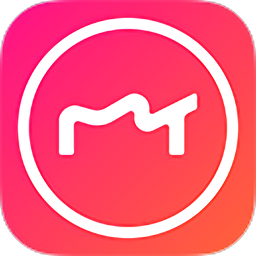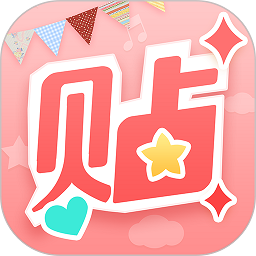美图秀秀完美抠图图文教程
在美图秀秀中,很多用户都会使用它来操作一些简单的图片处理。其中就可以实现抠图的操作。但是抠图这个功能要怎么操作呢?下面极限下载小编就一步一步的教大家美图秀秀抠图的使用方法。
美图秀秀抠图第一步
打开一张图片,选择"抠图"。
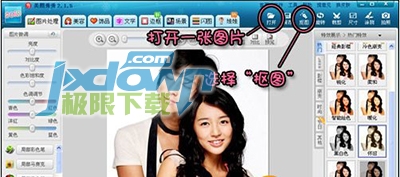
美图秀秀抠图第二步
抠图有三种方法,当前选择的是第一种"自动抠图"。只要一笔,就将人物抠取出来了。

美图秀秀抠图第三步
选中的当前状态有"√"标志。
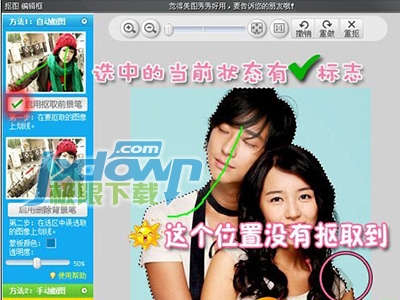
[page]
美图秀秀抠图第四步
当需要抠图的部分在蒙板区域内只需"前景笔"一画即可,圈圈内为蒙板区需抠取的。
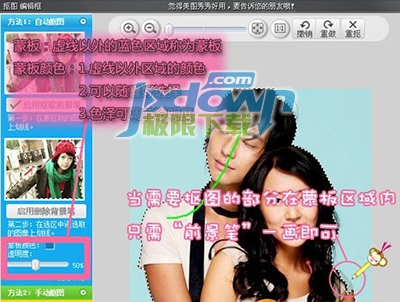
美图秀秀抠图第五步
虚线内就是抠出来的区域。
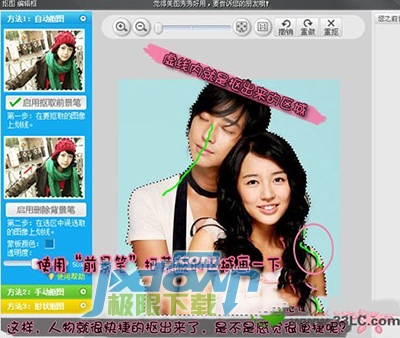
美图秀秀抠图第六步
启用删除背景笔。请牢记:虚线内的绿色线条为保留区域,虚线外的红色线条为不保留区域。
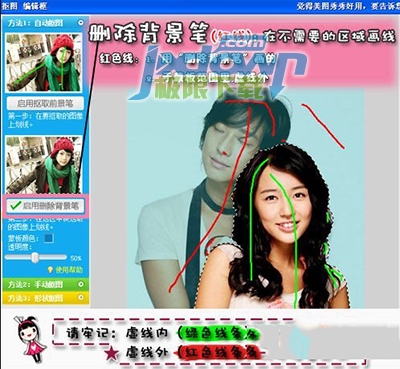
[page]
美图秀秀抠图第七步
按照下图所示顺序操作。
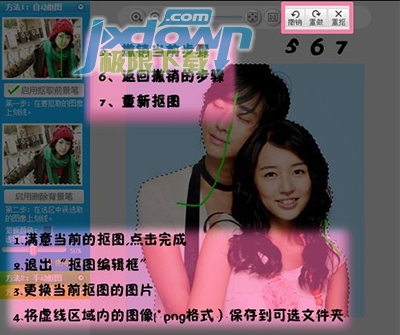
美图秀秀抠图第八步
更换背景图。
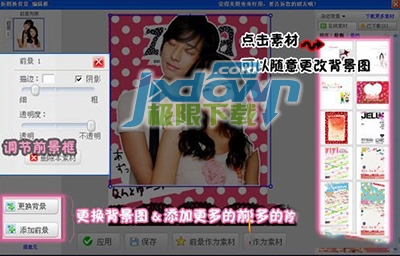
美图秀秀抠图第九步
大功告成!

想要知道掌握更多Win10系统相关最新教程,请持续关注本站,极限下载小编将在第一时间为大家带来最新、最实用的Win10系统教程。更多精彩内容,尽在极限下载 www.jxdown.com 。